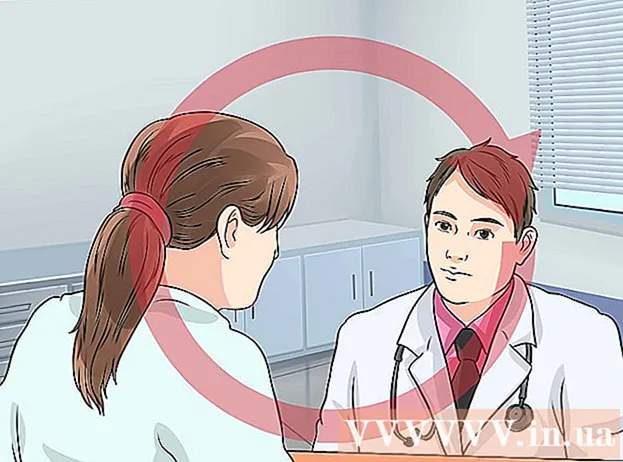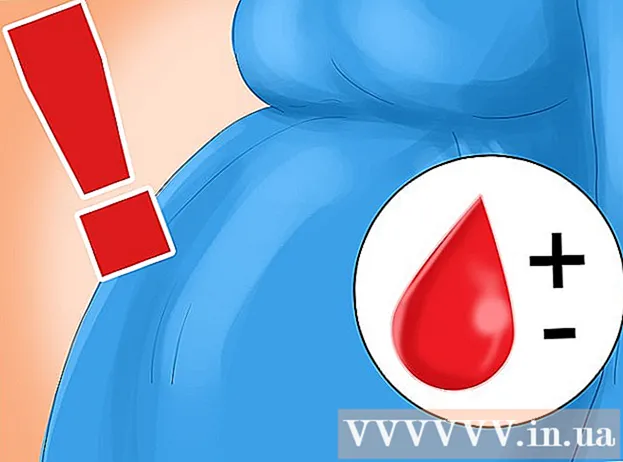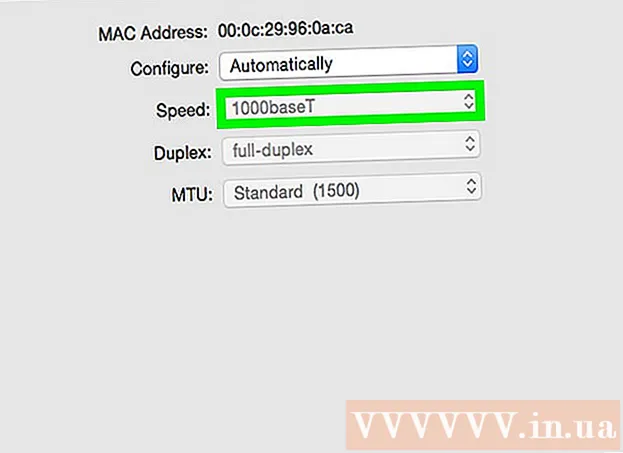Müəllif:
Louise Ward
Yaradılış Tarixi:
4 Fevral 2021
YeniləMə Tarixi:
1 İyul 2024

MəZmun
Bu məqalədə internet və ya fayl paylaşmaq üçün iki kompüterin necə bağlanacağını göstərir.
Addımlar
Metod 5-dən 1: İnterneti Windows kompüterindən paylaşın
. Ekranın sol alt küncündə Windows loqosunu vurun.
- Bunu yalnız bağladığınızla deyil, İnternetlə paylaşmaq üçün istifadə olunan bir kompüterdə etdiyinizə əmin olun.
. Seçimlərin siyahısını açmaq üçün ekranın sol üst küncündə Apple loqosunu vurun.

Ekranın sol alt küncündə Windows loqosunu vurun.- Bunu bölüşmək istədiyiniz faylı olan kompüterdə etdiyinizə əmin olun.
Fayl Explorer və ya açın Başlamaq və basın
.

Finder. Mac'un dokundakı mavi üz nişanı ilə Finder tətbiqini vurun.
- Basın Fayl araşdırıcısı

- Paylaşmaq istədiyiniz qovluğu seçin.
- Kartı vurun Paylaş (Paylaş)
- Basın Xüsusi insanlar ... (Xüsusi şəxs ...)
- Seçin Hər kəs (Hər kəs) pəncərənin yuxarı hissəsindəki açılır menyuda.
- Basın Paylaş (Paylaş)
- Basın Bitdi (Tamamlandı)

- Basın Sistem Tercihləri ... (Sistem Tercihləri ...)
- Basın Paylaşma (Paylaş)
- "Fayl Paylaşımı" qutusunu yoxlayın.
- "Hər kəs" icazəsini "Yalnız oxumaq" dan "Oxu və yaz" olaraq dəyişdirin.

- Basın Fayl araşdırıcısı

- Başlığın altındakı Mac adınızı vurun Şəbəkə File Explorer pəncərəsinin sol tərəfində.
- Paylaşılan qovluğu açın.
- Saxlamaq istədiyiniz faylı seçin, sonra düyməni basın Ctrl+C
- Kompüterinizdəki bir qovluğa daxil olun və düyməni basın Ctrl+V.

Finder.- Pəncərənin sol alt küncündə Windows kompüterinin adını vurun.
- Paylaşılan qovluğu açın.
- Saxlamaq istədiyiniz sənədləri seçin, sonra basın And əmr+C
- Mac'inizdəki qovluğa daxil olun və düyməni basın And əmr+V. reklam
Məsləhət
- Faylları bir cihazdan digərinə ötürmək üçün hər zaman USB istifadə edə bilərsiniz.
- Qabaqcıl şəbəkə funksiyalarından istifadə etmək üçün kompüter şəbəkəsi haqqında məlumat əldə edə bilərsiniz.
Xəbərdarlıq
- Faylların Wi-Fi üzərindən ötürülməsi ümumiyyətlə şəbəkə kabelindən daha yavaş olur.